Как создать рабочую копию Windows на USB-накопителе
Flashboot — это бесплатная программа с простым пошаговым интерфейсом, позволяющая установить операционную систему, в том числе Windows 10, на USB-накопитель.
Бесплатная версия программы поддерживает создание установочной версии Windows 7, 8.1 или Windows 10 на USB накопителе, установки DOS или UEFI, или выполнение различных команд, таких как быстрое форматирование или безопасное стирание.
Платная версия добавляет другие интересные функции, например, возможность копирования активной установки Windows на USB-накопитель.
Обратите внимание, что вам нужен ISO образ операционной системы, который вы хотите установить на USB-накопитель. Например, с помощью сервиса WZT-UUP или программ Microsoft Windows and Office ISO Download Tool и UUP Dump Downloader.
Как создать рабочую копию Windows на USB-накопителе
1. Скачайте и установите программу Flashboot. Запустите её, откроется мастер.
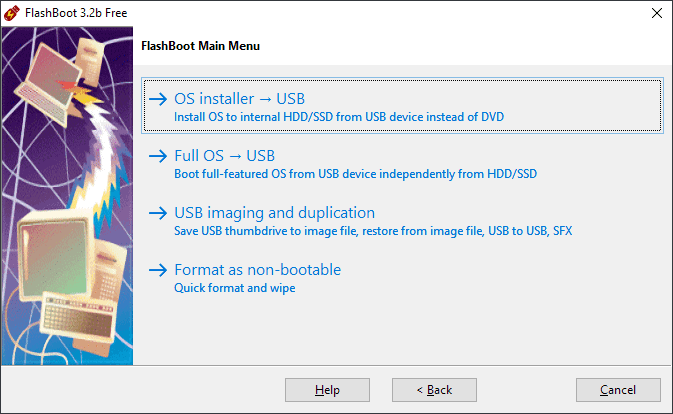
2. Выберите Full OS > USB для начала работы. На следующем экране отображаются все бесплатные и платные опции.
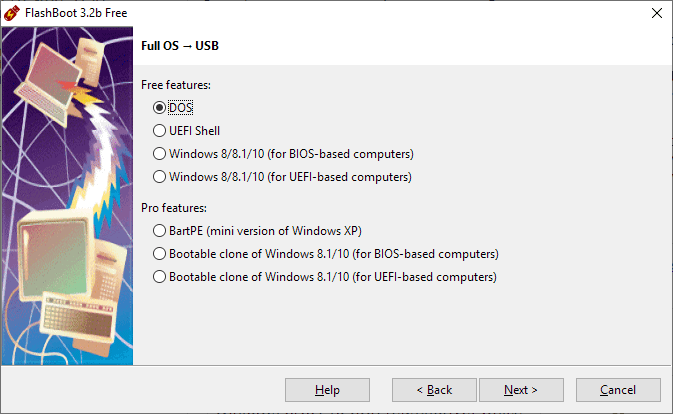
3. Бесплатные пользователи программы ограничены созданием автономных систем на DOS, UEFI Shell, Windows 8, Windows 8.1 или Windows 10 (последние две для компьютеров на базе BIOS или UEFI).
Коммерческие пользователи могут выбрать текущую версию Windows и клонировать ее на USB-накопитель.
После того, как вы сделали выбор, вас попросят выбрать ISO или ESD образ, или вставить CD или DVD диск с образом Windows в качестве источника для установки.
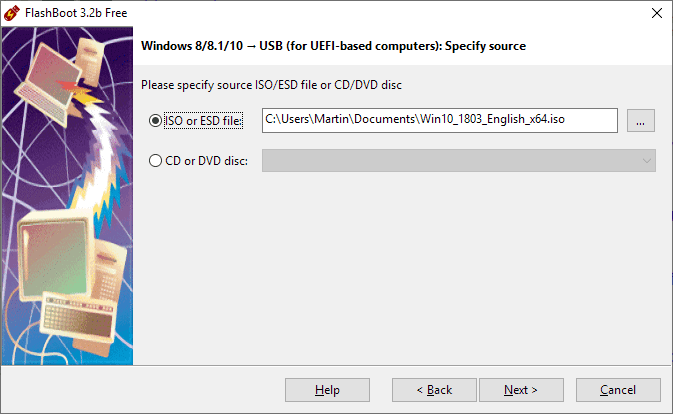
4. Потребуется выбрать версию Windows, USB-накопитель и метку тома (необязательно).
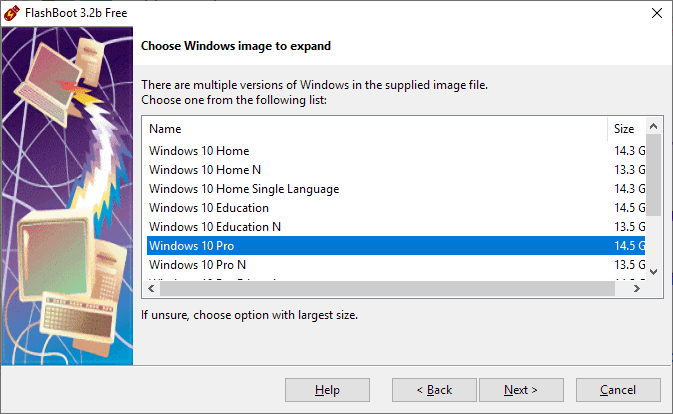
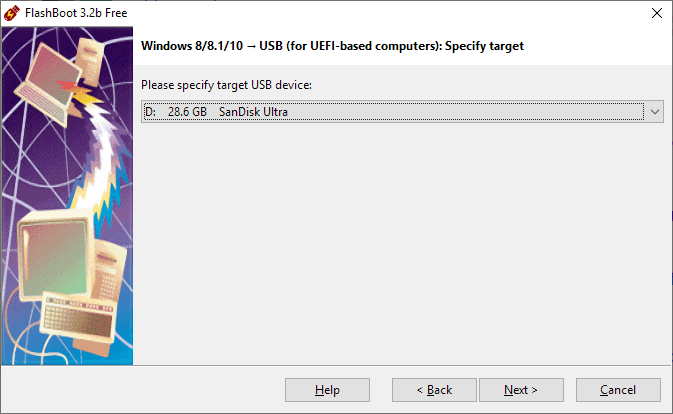
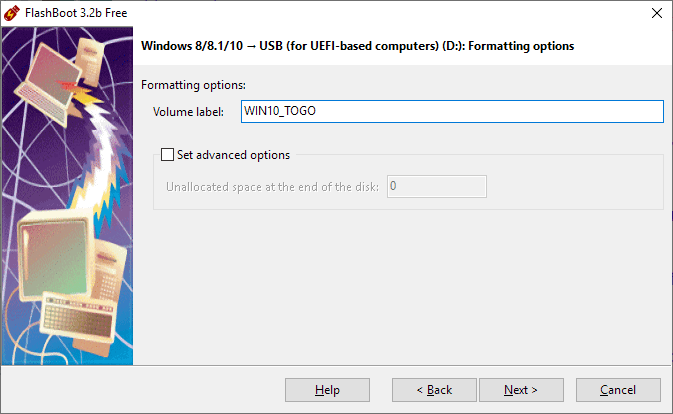
5. После этого FlashBoot отобразит сводную информацию. Нажмите на кнопку форматирования, чтобы запустить процесс. Учтите, что данные, находящиеся на диске, стираются во время процесса.
FlashBoot запускает процесс и отображает журнал в интерфейсе. Процесс может занять некоторое время; он зависит от выбранной версии Windows и USB-накопителя.
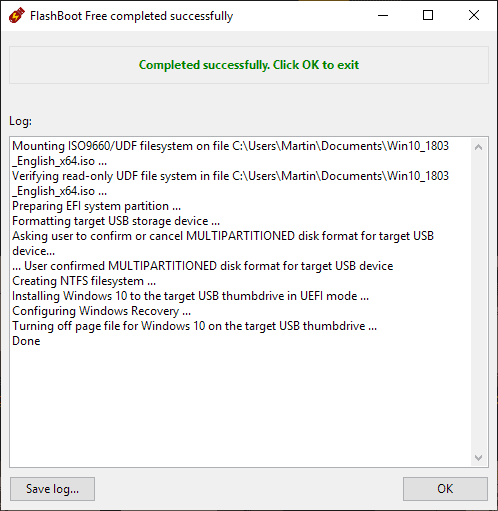
Вы можете загрузиться с USB после завершения процесса и запустить Windows с него. Рекомендуется использовать для этого быстрые флэшки, так как в противном случае вы можете столкнуться с медленной загрузкой и кэшированием.
Готово!
Спасибо, что читаете! На данный момент большинство моих заметок, статей и подборок выходит в telegram канале «Левашов». Обязательно подписывайтесь, чтобы не пропустить новости мира ИТ, полезные инструкции и нужные сервисы.
Респект за пост! Спасибо за работу!
Хотите больше постов в блоге? Подборок софта и сервисов, а также обзоры на гаджеты? Сейчас, чтобы писать регулярно и радовать вас большими обзорами, мне требуется помощь. Чтобы поддерживать сайт на регулярной основе, вы можете оформить подписку на российском сервисе Boosty. Или воспользоваться ЮMoney (бывшие Яндекс Деньги) для разовой поддержки:
Заранее спасибо! Все собранные средства будут пущены на развитие сайта. Поддержка проекта является подарком владельцу сайта.

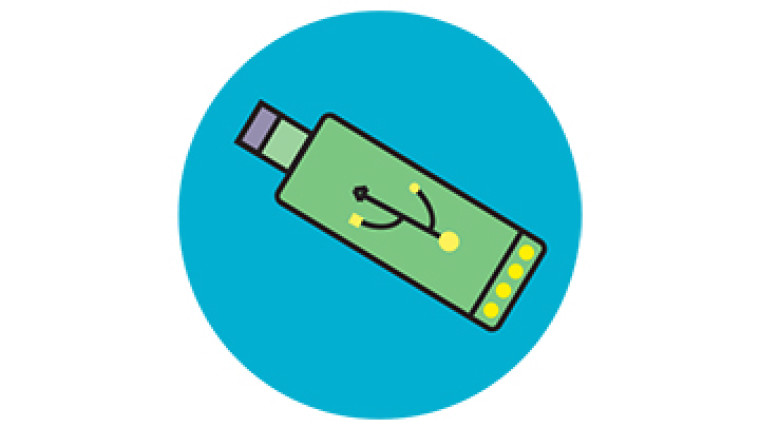
[…] Оригинал […]